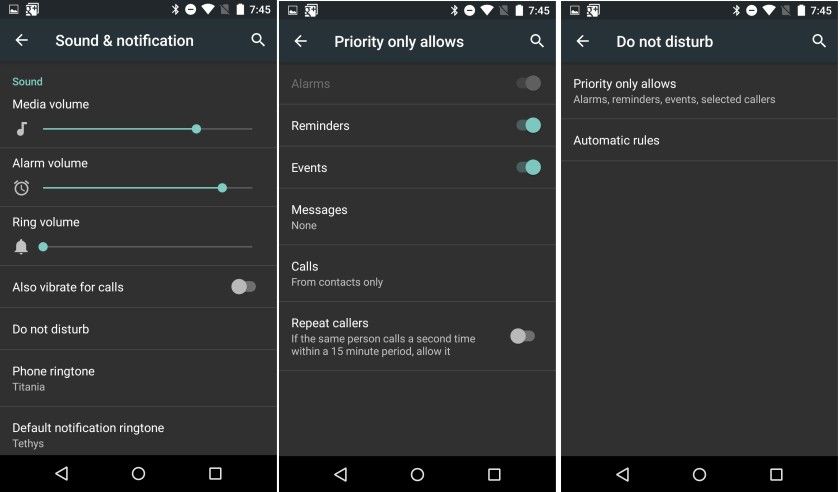Discord Yayıncı Modu Nedir - (Ayrıntılı Olarak)
Discord, son yıllarda oyun iletişim platformu için popülerlik kazandı. Bu nedenle, Discord Streamer Modu hakkında bilgi sahibi olmak önemli bir konudur.
Her oyuncu, başka bir izleyiciyle oyun oturumlarına yayın yaparak içerik oluşturucu olacaktır. Bu şekilde, hem kendi birkaç hayranını hem de topluluk oluşturabilirler. Bununla birlikte, akış nüfusu arttıkça, ilgili güvenlik endişeleri de artmaktadır. Discord'un akış modunu başlatmasının nedeni budur. Hassas verilerin yanlışlıkla yanıp sönmesini minimum düzeyde tutmak amacıyla.

Bu yazıyı okumak Discord Streamer Modu hakkında bilgi sahibi olmanıza yardımcı olacaktır. Ve diğer izleyicilerle doğru şekilde kullanabilirsiniz.
Bu yazıda, Discord'da yayıncı modunun ne olduğunu ve akış modunu nasıl etkinleştireceğinizi anlayabilirsiniz. Bu Uygulamada, yüksek rütbeli büyük bir toplulukla iyi bir itibar kazanmak istiyorsanız. Akış moduna da izin vermelisiniz.
Şimdi yayıncı modunun ne olduğunu öğrenelim.
avast disk kullanıyor
Uyumsuzlukta yayıncı modu nedir:
Discord Streamer Modu, kullanıcının izleyici ekranının içeriğini yansıttığı video oturumunu yayınlamak için gereklidir. Ayrıca, diğer izleyicinin Uyuşmazlık Ekranında görünebilecek malzemeyi ayarlayacak bir araç yoksa. Bazı önemli verilerin kayıp olduğunu düşünmelisiniz. Bu durum büyük bir sorun olabilir.
Örneğin, yüzlerce izleyiciye bir oyun yayınladığınızı, ancak aniden bir bildirim mesajı belirdiğini hayal edin. Bu durumda, sizinle etkinleştirilen tüm izleyiciler, bildirim mesajının içeriğini görebilir. Bu iyi bir durum değil.
İzleyiciler mesajın ekran görüntüsünü alabilir ve bu bilgiyi kötüye kullanabilir. Örneğin: gerçek arkadaşlarınızın adlarına veya aile üyenizin adına veya adresine erişebilirler. Bu tür bir sorunu çözmek için Discord Streamer Modu iyi çalışacaktır. Akış modu, kişisel verilerin açığa çıkmasını önlemek için çalışabilir. Bu yayıncı modu, tüm bilgileri izleyicilerden gizler.
Yayıncı Modu hangi bilgileri gizleyebilir?

ateş çubuğu uzaktan kayboldu
Yayıncı modu uyumsuzluğuna gidin ve aşağıdaki gibi dört tür bilgiyi gizleyin:
- Kişisel bilgi:
- Yayıncı modu tüm kişisel bilgileri gizleyebilir. E-posta adresinizi korur, hesapları bağlar ve ayrıca uyumsuz etiketleri korur. Sonuç olarak, izleyiciler discord uygulamasında sizinle iletişim kurduklarında tüm bu bilgileri göremezler.
- Anında davet bağlantıları:
- Hızlı davet bağlantılarını gizleyebilirsiniz. Bu modu etkinleştirirseniz, izleyiciler Sunucu ayarlarının Davetler sekmenizde görüntülenen davet bağlantılarını göremezler. Davet bağlantılarınız ekranda patlarsa, izleyiciler davet bağlantısı yerine yalnızca gösterilen Yayıncı Modu Anlaşmazlığını görebilir.
- Bilgilendirme sesi:
- Yayıncı modu uyuşmazlığı, Discord Uygulamasından gelen sesleri devre dışı bırakmanıza yardımcı olacaktır. Sesler, kanala katılma sesinden veya masaüstü bildirim sesinden olabilir. Discord Uygulamanızı kaydetmek istiyorsanız, akış modunu etkinleştirmeniz gerekir. Bu seçenek, bağlanırken her tür bildirim sesini gizlemenize yardımcı olur.
- Uyuşmazlık Bildirimi:
- Tüm Discord bildirim sesini engelleyeceği için Akış modu seçeneğini seviyorsunuz. Ayrıca izleyicinin ekranına gelen masaüstü bildirim sesini de devre dışı bırakabilir. Bağlantınızı veya verilerinizi diğer izleyicilerden kaydetmek için akış modunu etkinleştirebilir ve onlardan gelen tüm uyumsuzluk bildirim sesini gizleyebilirsiniz.
Akış Modu Nasıl Etkinleştirilir?
Discord yayıncı modunuzu etkinleştirmek, birkaç adımı geçmeniz gerekir. Aşağıda adımları tek tek açıklıyorum.
Yayıncı modunun nasıl etkinleştirileceğini görelim. Streamer modunu etkinleştirmek birkaç adımdan oluşur. Öncelikle, Discord'u Twitch veya YouTube gibi akış platformlarınızdan biriyle entegre etmeniz gerekir. Ardından, OBS kaplamasını etkinleştirmeli ve son olarak Streamer modunu etkinleştirmelisiniz. Sonunda, akış kariyerinizde size yardımcı olacak bazı ekstra üçüncü taraf uygulamaları ekleyebilirsiniz.
Adım 1: Entegrasyon
Discord yayıncı kariyer modunuza henüz başlamadıysanız, yapmanız gereken ilk şey akış platformunuzu bu araçla entegre etmektir. Bunu yapmak için yapmanız gerekenler:
- Ekranın altındaki 'Ayar' düğmesi anlamına gelen Dişli Simgesine basın.

işaretçi hassasiyeti açık veya kapalı
- Kullanıcı ayarı sayfasından 'Bağlantı' sekmesine dokunun.
- Bu adımda, Sunucu Ayarına gitmelisiniz.
- Şimdi 'Entegrasyonlar menüsüne' dokunun.
- Discord hesabınızı senkronize etmek istediğiniz platformları seçin.
- 'Senkronize Et' kutusuna tıklayın.
Adım 2: OBS'yi Etkinleştirme
OBS, Açık Yayın Yazılımının ücretsiz bir akış kiti olduğu anlamına gelir. Discord ile entegre olabilir. Kolayca kurabilir ve ayrıca Discord sohbetini akışa bağlayarak özelleştirebilir, uyumsuz sesli sohbet oynayabilir ve çok daha fazlasını yapabilirsiniz.
Bunu yapmak için yapmalısın indir ve uygulamayı yükleyin. Ardından OBS, Discord istemcinizin belirli yönlerine erişmek istediğini size bildirecektir. Onayladığınızda, kaplamayı size uyan herhangi bir şekilde düzenleyebileceksiniz.
Alternatif olarak, Discord ayrıca Xsplit OBS yerine tercih ederseniz akış kiti.
3. Adım: Yayıncı Modunda Etkinleştirme:
Akış için her şeyi ayarladığınızda, her tür hassas veriyi engelleyebilirsiniz. Yayıncı modunu etkinleştirmek için yapmanız gerekenler:
- 'Kullanıcı Ayarı' seçeneğini açın.
- 'Yayıncı Modu' seçeneğine gidin.
- 'Yayıncı Modu bölümünü' bulan 'Yayıncı modunu etkinleştir' seçeneğine tıklayın.
OBS veya Xsplit kullanıyorsanız, 'Otomatik Olarak Etkinleştir / Devre Dışı Bırak' seçeneğini seçmek, bu kitler başladığında her zaman Yayıncı modunu açacaktır, bu nedenle hassas verileri gizlemeyi veya gizliliğinizi tehlikeye atma konusunda endişelenmemelisiniz.
'Tuş bağlama ayarları' seçeneğini tıklayarak, Akış modunu otomatik olarak açacak belirlenmiş bir klavye tuşu ayarlayabilirsiniz.
Üçüncü Taraf Uygulamaları (İsteğe Bağlı):
Discord Streamer modunu etkinleştirdiğinizde, ilk adımdaki aynı Entegrasyonlar menüsünü kullanarak ekstra üçüncü taraf uygulamaları ekleyebilirsiniz.
Örneğin, sohbetinizi denetlemek için bir 'Nightbot' eklemek isteyebilirsiniz ve bu, sohbetinizi yöneten Discord botu ile senkronize edilebilir. Ayrıca Discord sunucunuza bağlanan bir Twitch uzantısı olan Muxy uzantısı da var. Canlı yayına girdiğinizde izleyicilerinizi uyarabilirsiniz. Akış modunuzun analizini gösterin ve Discord sohbetinizde abone mesajlarını yayınlayın.
Sonuç olarak:
Umarım yayıncı modunun ne olduğu Discord hakkında harika bir konseptiniz vardır.
Discord Streamer Mode'a çok teşekkür ederiz. Artık daha fazla izleyiciyle herhangi bir oyunu herhangi bir tehlike olmadan oynayabilirsiniz. Herhangi bir kişisel bağlantınızın veya verinin yanlış ellere geçmesi konusunda endişelenmenize gerek yok.
galaxy j3 luna pro nasıl köklenir
Mükemmel seçenek, güvenlik olarak bir katman ekleyebilen 'Otomatik Olarak Etkinleştir' dir. Birkaç widget ile entegrasyon, dikkatsiz bir akış deneyimini beslemenize yardımcı olur.
Discord yayınlama modunun ne olduğunu bilmek sizi iyi hissettiriyorsa, bunu arkadaşlarınızla paylaşabilirsiniz.
Ayrıca Bakınız: Tumblr Güvenli Modu Kapat